
Hvis du har problemer med synet ditt eller vil at Mac-en din skal lese ting på skjermen for deg, kan du få den til å gjøre det i noen få enkle trinn ved hjelp av VoiceOver-verktøyet.
VoiceOver-verktøyet brukes til å lese skjerminnhold som vinduer og menyer, slik at du vet hva som er på skjermen, og du kan kontrollere datamaskinen din ved hjelp av tastaturet. For å få tilgang til VoiceOver-verktøyet, må du åpne tilgjengelighetsalternativene som du finner i Systemvalg.

Når du er åpen, klikker du på “VoiceOver” for å få tilgang til verktøyet.
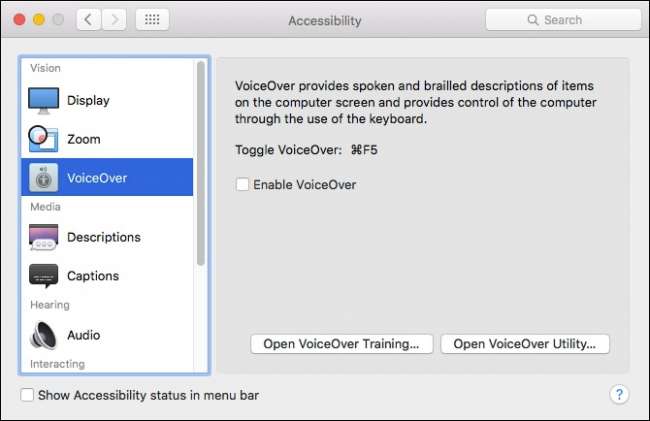
VoiceOver kan også slås på eller av ved hjelp av hurtigtasten "Command + F5". Når du først åpner VoiceOver, vises en introduksjonsskjerm, og fortellerstemmen beskriver hva VoiceOver gjør. Du kan deaktivere dette skjermbildet ved å merke av "Ikke vis denne meldingen igjen". Så, i fremtiden, kan du slå VoiceOver på bare ved å trykke på Command + F5.

Når du bruker VoiceOver, vil fortelleren beskrive hvert element på skjermen du åpner for øyeblikket. For eksempel, i det følgende skjermbildet ser vi at vi står på et bord. Hvis vi ønsker å gå inn i denne tabellen, vil vi bruke hurtigtasten "Control + Option + Shift + Pil ned".
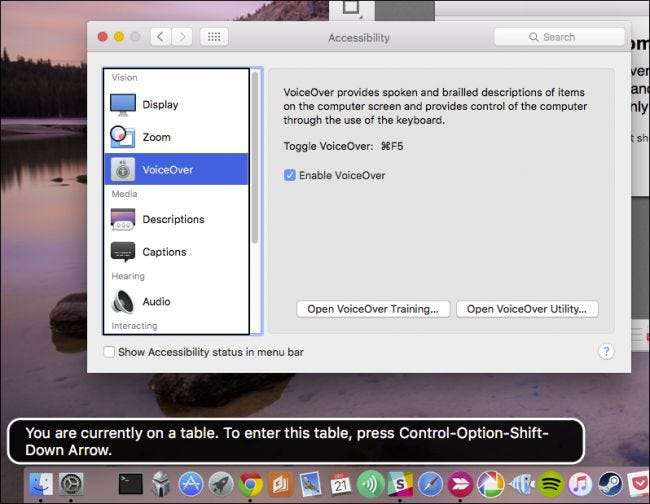
Når du flytter fra ett element til et annet, vises en tilsvarende tekstbeskrivelse nederst til venstre på skjermen, og innholdet blir fortalt.
Hvis du vil lære inn og ut av VoiceOver-assistenten, bør du klikke på "Open VoiceOver Training ..." for å starte VoiceOver-opplæringen.
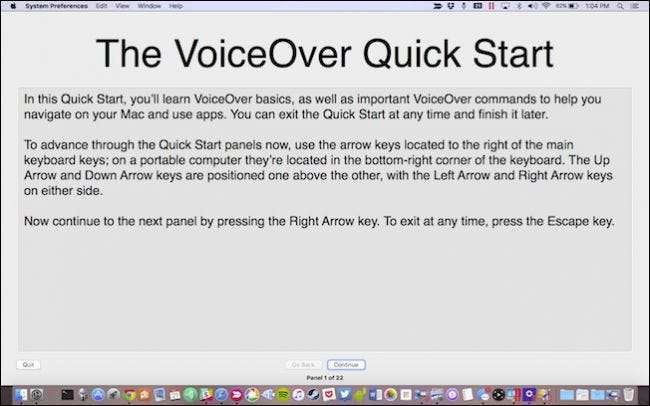
Du vil kunne gå gjennom VoiceOver-opplæringen ved å bruke venstre og høyre pil på tastaturet. Bare husk at hvis du går videre til neste skjermbilde og deretter går tilbake, vil skjerminnholdet bli lest for deg helt fra begynnelsen, så sørg for at det er ferdig å lese alt for deg før du går videre.

Med VoiceOver på kan du nå navigere på datamaskinen din og få beskjed om hvilket skjermelement du er på, hva det gjør, sier og hvordan du kan samhandle med det. Når du for eksempel besøker en webside, vil VoiceOver fortelle deg hvor du er på websiden, og hvilke taster du skal bruke for å navigere gjennom den. For å slå av VoiceOver, bruk bare hurtigtasten "Command + F5" igjen.
VoiceOver-verktøyet
Når du får tilgang til VoiceOver-assistenten fra tilgjengelighetsinnstillingene, kan du klikke på alternativet for å åpne VoiceOver-verktøyet, som gir deg tilgang til en rekke konfigurasjonsalternativer.
Til å begynne med er det de generelle alternativene, som ganske enkelt lar deg definere en hilsen som VoiceOver-verktøyet skal snakke etter at du har logget på. I tillegg kan du bestemme hvilke modifikasjonstaster du vil bruke for VoiceOver, og om VoiceOver skal kontrolleres med AppleScript.
Et av de mer interessante alternativene er for bærbare preferanser, som lar deg lagre VoiceOver-alternativene på en bærbar stasjon, slik at du kan ta dem med deg og bruke dem på en annen Mac.
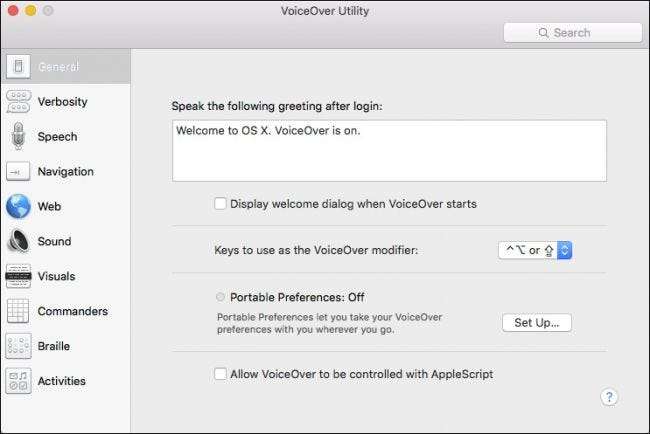
Det neste alternativet er å definere detaljnivå. Som standard er talevidenheten satt til “Høy”. Hvis du utfører repetitive aktiviteter og føler at VoiceOver snakker for mye, kan du skru ned ordet.
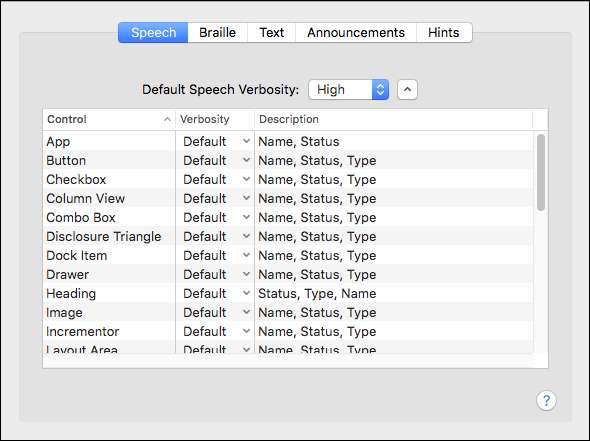
Når du sjekker ut alternativene for “Tekst”, ser du hvordan VoiceOver-verktøyet vil fungere når du arbeider med tekst. Når du for eksempel skriver, vil den snakke tegn og ord, lese tall som sifre og så videre.
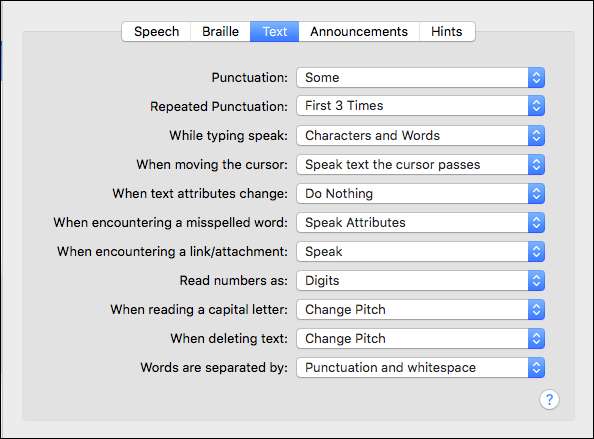
I kategorien "Kunngjøringer" vil VoiceOver Utility kunngjøre hendelser som når du trykker på Caps Lock-tasten, snakker tekst i dialogbokser og mange andre ting. Du begynner sannsynligvis å se hvorfor det er et alternativ å ta VoiceOver-konfigurasjonen din med deg. Det er mange alternativer!
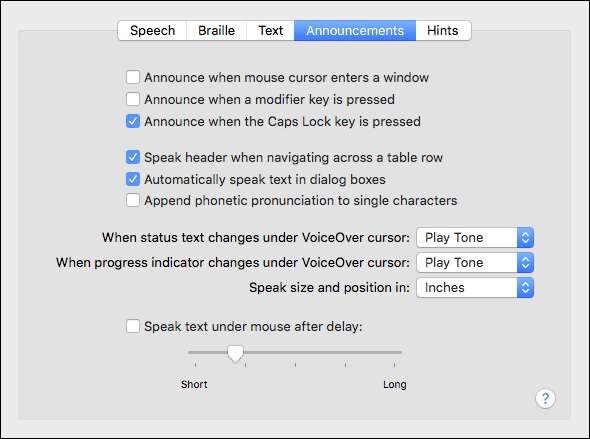
Talealternativene er neste. Her vil du kunne justere hvilken stemme du hører, og hvordan du hører den. Det er måter å justere hastighet, tonehøyde, volum og intonasjon på. Dette er veldig nyttig hvis du føler VoiceOver-stemmen snakker for raskt
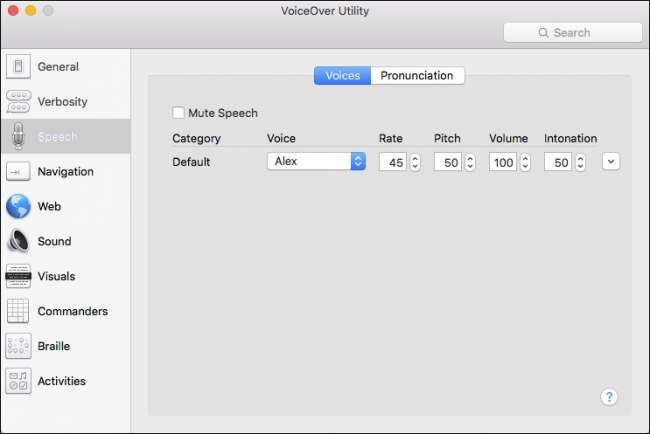
I kategorien "Uttale" kan du definere hvordan VoiceOver Utility beskriver visse tekstelementer som uttrykksikoner og tegnsettingssymboler.
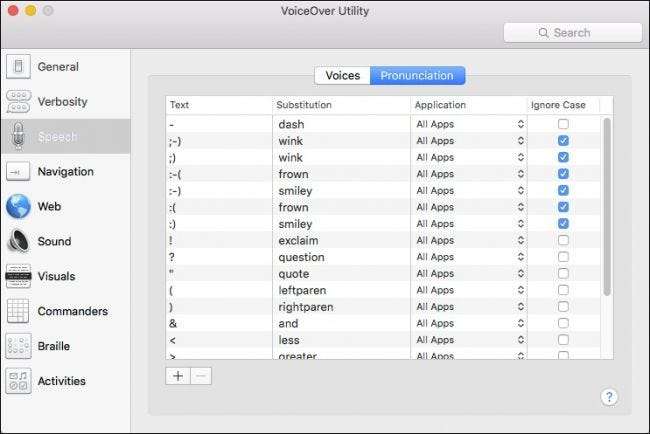
"Navigering" -elementene er ganske enkle. Med disse vil du kunne diktere hvordan VoiceOver forteller deg hvor du er, for eksempel om VoiceOver-markøren følger innsettingspunktet, eller omvendt og så videre.
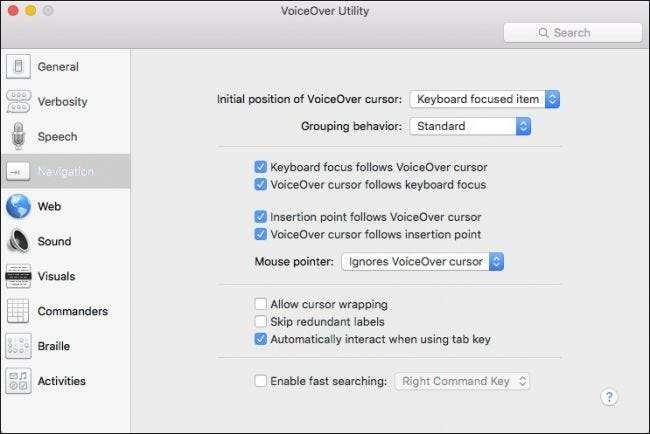
Webseksjonen håndterer alle aspekter av nettlesing, for eksempel Navigasjon, Sideinnlasting, og noe som heter Web Rotor, som i utgangspunktet lar deg bla gjennom elementer på en webside ved hjelp av piltastene.
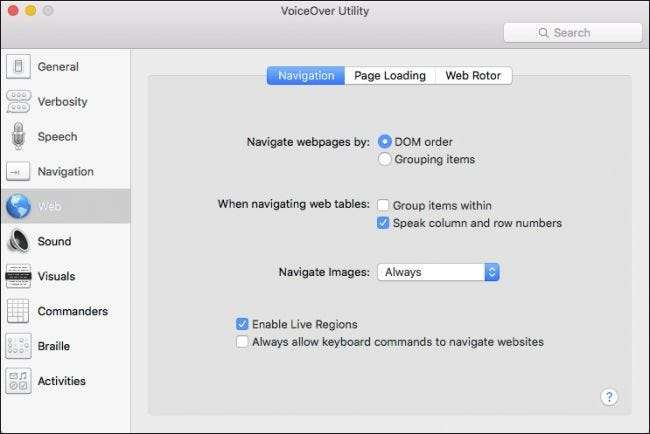
Deretter har vi Sound-elementet, som som du kanskje har gjettet, håndterer aspekter av datamaskinens lyd med hensyn til VoiceOver Utility.
Du kan dempe lydeffekter når VoiceOver-verktøyet er aktivt, aktivere lyddukking, noe som betyr at hvis du lytter til noe som en sang eller podcast, blir det automatisk roligere og lar VoiceOver-verktøyet høres.
Til slutt kan du aktivere eller deaktivere posisjonslyd og velge utdataenheten din, som sannsynligvis vil være Macens interne høyttalere som standard.
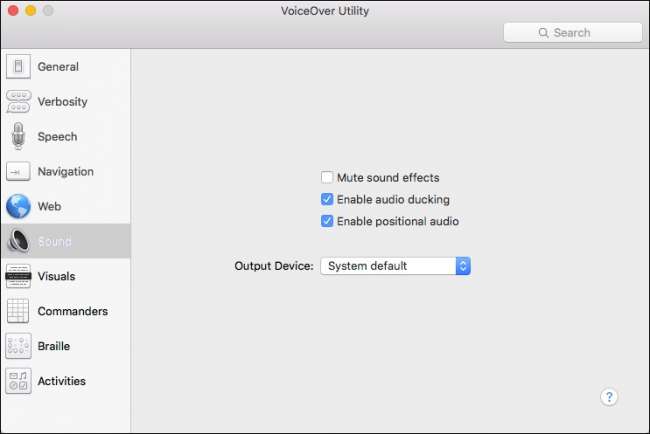
Deretter er Visuals-alternativene. Enkelt, disse lar deg ta kontroll over hvordan VoiceOver-verktøyet viser skjermelementer, for eksempel VoiceOver-markøren, størrelsen og gjennomsiktigheten til bildetekstpanelet, om du vil vise punktlisten eller ikke, og mer.
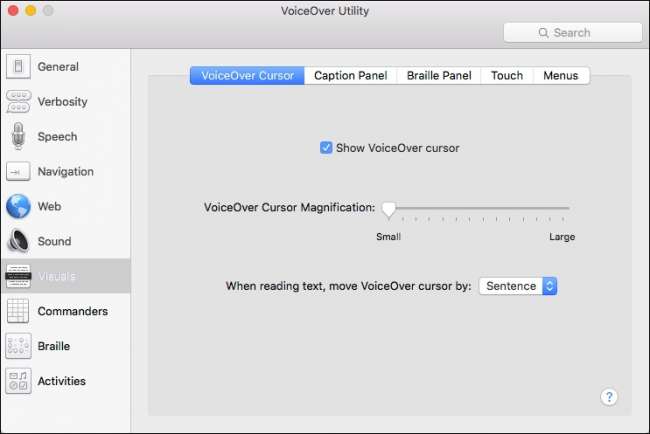
Neste element i VoiceOver-verktøyet er Commanders.
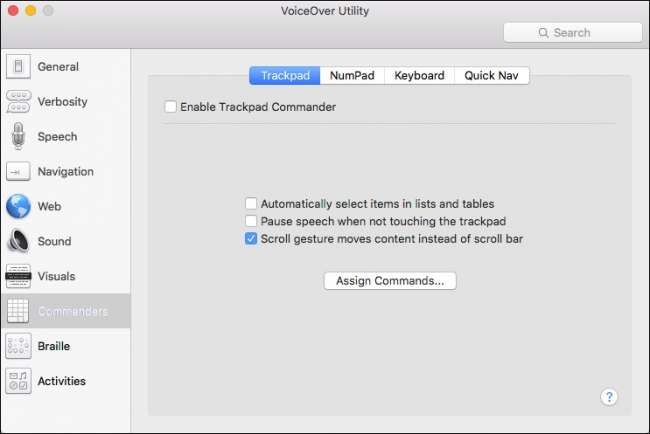
Med kommandoer kan du tilordne kommandoer til bevegelser, det være seg på styreflaten, talltastaturet eller tastaturet. Du kan også tilordne enkle hurtignavntaster for å binde til kommandoer.
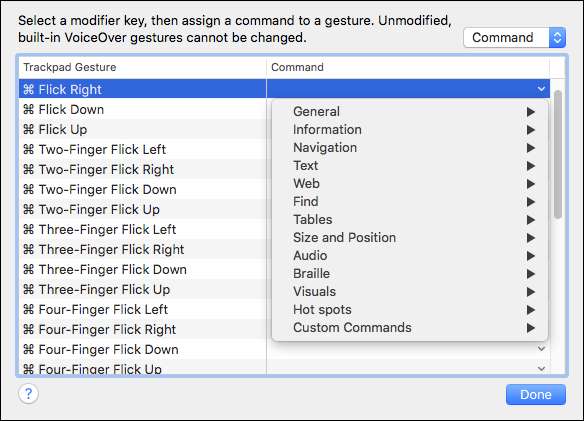
Punktskrift-alternativene vil bare være gjeldende hvis du har tilkoblet en punktskriftsskjerm, men det er nok å si, her vil du kunne vise punktskrift med åtte punkter, bruke automatisk punktskriftoversettelse og så videre.
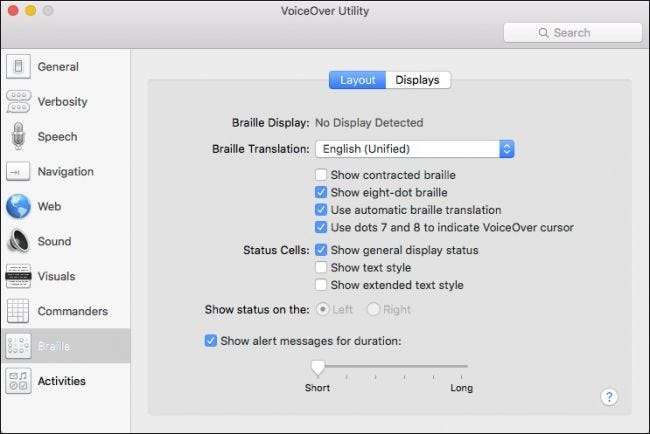
Endelig vil det siste alternativet i VoiceOver Utility-innstillingene la deg sette opp aktiviteter slik at VoiceOver er tilpasset for spesifikke bruksområder.
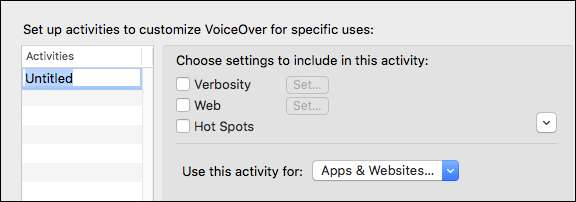
Så du kan sette opp en aktivitet for å jobbe med bestemte apper, systeminnstillinger, nettsteder og velge detaljert, nettinnstillinger og hotspots. Appellen av dette er at den lar deg skreddersy hvordan stemmen snakker med hvilken hastighet for visse aktiviteter. Du vil kanskje at stemmen skal snakke raskt og minimalt om systeminnstillinger, men deretter gå saktere og grundigere på nettsider. Når du setter opp aktiviteter, kan du gjøre det i stedet for å bruke VoiceOver-assistenten på samme måte for hvert enkelt vindu, app og nettsted.
VoiceOver på OS X kan være betydelig nyttig for ikke bare å hjelpe personer med dårlig syn, men også de som bare vil at datamaskinen skal lese tekst for dem, slik at de kan konsentrere seg om andre oppgaver. Hvis du tror du vil bruke VoiceOver-assistenten eller bare trenger det, anbefaler vi at du tar deg tid til å gjøre deg kjent med den og til og med gå gjennom Voiceover-assistenten som er beskrevet tidligere.







